Excel для Microsoft 365 Excel 2021 Excel 2019 Excel 2016 Excel 2013 Excel 2010 Excel 2007 Еще…Меньше
Если в формуле используются влиятельные или зависимые ячейки, может быть сложно проверить формулы на точность или найти источник ошибки.
-
Ячейки- ячейки, на которые ссылается формула в другой ячейке. Например, если ячейка D10 содержит формулу =B5,ячейка B5 является влияемой на ячейку D10.
-
Зависимые ячейки — это ячейки, содержащие формулы, которые ссылаются на другие ячейки. Например, если ячейка D10 содержит формулу =B5, ячейка D10 является зависимой от ячейки B5.
Для проверки формул можно использовать команды «Ячейки трассировки» и «Зависимые ячейки» для графического отображения и трассировки связей между этими ячейками и формулами с помощью стрелки трассировки, как показано на рисунке.
Чтобы отобразить связи между ячейками, выполните указанные здесь действия.
-
Щелкните Файл > параметры > Дополнительные параметры.
Примечание: Если вы используете Excel 2007; нажмите кнопку Microsoft Office
, Excel параметры, а затем выберите категорию Дополнительные параметры.
-
В разделе Показать параметры для этой книги выберите книгу и убедитесь, что выбрано все в разделе Для объектов, показать.
-
Чтобы указать ссылки на ячейки в другой книге, эта книга должна быть открыта. Microsoft Office Excel не может перейти к ячейке книги, если она не открыта.
-
Выполните одно из указанных ниже действий.
Сделайте следующее:
-
Укажите ячейку, содержащую формулу, для которой следует найти влияющие ячейки.
-
Чтобы отобразить стрелку трассировки для каждой ячейки, которая непосредственно предоставляет данные активной ячейке, на вкладке Формулы в группе Зависимости формул нажмите кнопку Ячейки трассировки
.
-
Синие стрелки показывают ячейки, не вызывающие ошибок. Красные стрелки показывают ячейки, вызывающие ошибки. Если на выбранную ячейку имеется ссылка из другого рабочего листа или книги, путь от выбранной ячейки к значку рабочего листа будет обозначен черной стрелкой
. Другую книгу необходимо открыть до того, как Excel начнет отслеживать эти зависимости.
-
-
Чтобы определить следующий уровень ячеек, которые предоставляют данные для активной ячейки, снова нажмите кнопку
ячейки.
-
Чтобы удалить стрелки трассировки по одному уровню, начните с влияемой ячейки, которая дальше от активной ячейки. Затем на вкладке Формулы в группе Зависимости формул щелкните стрелку рядом с кнопкой Удалить стрелки ивыберите удалить стрелки
. Для удаления другого уровня стрелок зависимости вновь нажмите эту кнопку.
Сделайте следующее:
-
Укажите ячейку, для которой следует найти зависимые ячейки.
-
Чтобы отобразить стрелку трассировки для каждой ячейки, зависимой от активной ячейки, на вкладке Формулы в группе Зависимости формул нажмите кнопку Зависимые ячейки
.
Синие стрелки показывают ячейки, не вызывающие ошибок. Красные стрелки показывают ячейки, вызывающие ошибки. Если на выбранную ячейку ссылается ячейка на другом месте или в другой книге, при наконечнике выбранной ячейки на значок
. Другую книгу необходимо открыть до того, как Excel начнет отслеживать эти зависимости.
-
Чтобы определить следующий уровень ячеек, зависящих от активной ячейки, снова нажмите кнопку Зависимые ячейки
.
-
Чтобы удалить стрелки зависимости по одному уровню, начиная с зависимой ячейки, наиболее далекой от активной ячейки, на вкладке Формулы в группе Зависимости формул щелкните стрелку рядом с кнопкой Удалить стрелки ивыберите удалить зависимые стрелки
. Для удаления другого уровня стрелок зависимости вновь нажмите эту кнопку.
Сделайте следующее:
-
В пустой ячейке введите = (знак равно).
-
Нажмите кнопку Выделить все.
-
Вы выберите ячейку, а затем на вкладке Формулы в группе Зависимости формул дважды нажмите кнопку
трассировки.
Чтобы удалить все стрелки трассировки, на вкладке Формулы в группе Зависимости формул нажмите кнопку Удалить стрелки 
Проблема: Microsoft Excel издает звуковой сигнал при выборе команды Зависимые ячейки или Влияющие ячейки.
Если Excel при нажатии кнопки Зависимые зависимые 

-
Ссылки на текстовые поля, внедренные диаграммы или рисунки на таблицах.
-
Отчеты для отчетов в отчетах.
-
Ссылки на именуемые константы.
-
Формулы, расположенные в другой книге, которые ссылаются на активную ячейку, если другая книга закрыта.
Примечания:
-
Чтобы увидеть выделение цветом влияющих ячеек для аргументов формулы, выделите ячейку и нажмите клавишу F2.
-
Для выбора ячейки на другом конце стрелки дважды щелкните эту стрелку. Если ячейка находится на другом листе или в другой книге, дважды щелкните черную стрелку для отображения диалогового окна Переход, а затем дважды щелкните требуемую ссылку в списке Переход.
-
Все стрелки трассировки исчезают, если изменить формулу, на которую указывают стрелки, вставить или удалить столбцы или строки либо удалить или переместить ячейки. Для восстановления стрелок зависимости после сделанных изменений, необходимо снова использовать на этом листе команды аудита. Для отслеживания первоначальных стрелок зависимости следует до внесения изменений распечатать лист с отображенными стрелками зависимости.
Нужна дополнительная помощь?
Вы можете создать несколько формул на листе, и иногда вам нужно найти связь между этими формулами и ячейками, на которые они ссылаются. Как быстро этого добиться? В этой статье вы получите два метода.
Показывать стрелки между ячейками с помощью функции трассировки прецедентов и трассировки зависимых
Массовое отображение стрелок между ячейками с Kutools for Excel
Показывать стрелки между ячейками с помощью функции трассировки прецедентов и трассировки зависимых
Вы можете использовать Прецеденты трассировки и Следить за зависимыми функции, чтобы показать взаимосвязь между формулами и выделенными ячейками.
1. Чтобы определить, какие ячейки влияют на значение текущей выбранной ячейки, выберите ячейку с формулой и нажмите Формулы > Прецеденты трассировки. Смотрите скриншот:
2. Затем между ячейками, на которые указывает ссылка, и ячейками формулы отображается стрелка.
Заметки:
1. Если вы хотите узнать, на какие ячейки формулы влияет значение текущей выбранной ячейки, нажмите Формулы > Следить за зависимыми. Смотрите скриншот:
2. Для отслеживания прецедентов или зависимостей нескольких ячеек вам необходимо повторять вышеуказанные шаги, пока не отобразятся все стрелки.
Массовое отображение стрелок между ячейками с Kutools for Excel
Отображение всех стрелок нескольких ячеек по очереди занимает много времени. Если вы хотите, чтобы стрелки между ячейками отображались автоматически, попробуйте Мониторинг прецедентов и иждивенцев полезности Kutools for Excel.
1. Включите служебную программу «Отслеживание прецедентов и зависимостей», нажав Кутулс > Больше > Мониторинг прецедентов и иждивенцев.
Затем включаются как прецеденты трассировки, так и зависимые трассировки.
Когда вы выбираете ячейку или диапазон, стрелки будут отображаться немедленно, если есть отношения между текущими выбранными ячейками и другими ячейками.
Заметки:
1. Нажмите Кутулс > Больше > Отслеживание прецедентов и иждивенцев снова отключить эти две утилиты.
2. Если вы хотите только включить Прецеденты трассировки or Следить за зависимыми, Пожалуйста, нажмите Кутулс > Больше > Отслеживайте прецеденты диапазонов or Отслеживайте прецеденты диапазонов.
Если вы хотите получить бесплатную пробную версию (30-день) этой утилиты, пожалуйста, нажмите, чтобы загрузить это, а затем перейдите к применению операции в соответствии с указанными выше шагами.
Лучшие инструменты для работы в офисе
Kutools for Excel Решит большинство ваших проблем и повысит вашу производительность на 80%
- Снова использовать: Быстро вставить сложные формулы, диаграммы и все, что вы использовали раньше; Зашифровать ячейки с паролем; Создать список рассылки и отправлять электронные письма …
- Бар Супер Формулы (легко редактировать несколько строк текста и формул); Макет для чтения (легко читать и редактировать большое количество ячеек); Вставить в отфильтрованный диапазон…
- Объединить ячейки / строки / столбцы без потери данных; Разделить содержимое ячеек; Объединить повторяющиеся строки / столбцы… Предотвращение дублирования ячеек; Сравнить диапазоны…
- Выберите Дубликат или Уникальный Ряды; Выбрать пустые строки (все ячейки пустые); Супер находка и нечеткая находка во многих рабочих тетрадях; Случайный выбор …
- Точная копия Несколько ячеек без изменения ссылки на формулу; Автоматическое создание ссылок на несколько листов; Вставить пули, Флажки и многое другое …
- Извлечь текст, Добавить текст, Удалить по позиции, Удалить пробел; Создание и печать промежуточных итогов по страницам; Преобразование содержимого ячеек в комментарии…
- Суперфильтр (сохранять и применять схемы фильтров к другим листам); Расширенная сортировка по месяцам / неделям / дням, периодичности и др .; Специальный фильтр жирным, курсивом …
- Комбинируйте книги и рабочие листы; Объединить таблицы на основе ключевых столбцов; Разделить данные на несколько листов; Пакетное преобразование xls, xlsx и PDF…
- Более 300 мощных функций. Поддерживает Office/Excel 2007-2021 и 365. Поддерживает все языки. Простое развертывание на вашем предприятии или в организации. Полнофункциональная 30-дневная бесплатная пробная версия. 60-дневная гарантия возврата денег.
Вкладка Office: интерфейс с вкладками в Office и упрощение работы
- Включение редактирования и чтения с вкладками в Word, Excel, PowerPoint, Издатель, доступ, Visio и проект.
- Открывайте и создавайте несколько документов на новых вкладках одного окна, а не в новых окнах.
- Повышает вашу продуктивность на 50% и сокращает количество щелчков мышью на сотни каждый день!
Комментарии (0)
Оценок пока нет. Оцените первым!
Надстройка PLEX для Microsoft Excel 2007-2021 и Office 365
Отображение стрелок зависимостей
Для всех ячеек выделенного диапазона или всего листа, содержащих формулы, включаются стрелки, отображающие зависимости между ячейками. Становится наглядно видно откуда и куда идут данные в формулах на листе.
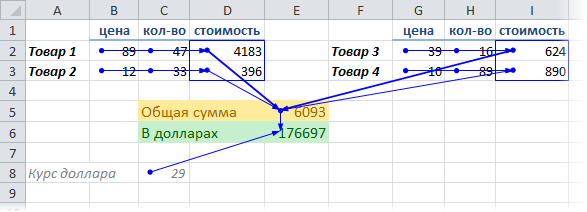
Если лист с включенными стрелками распечатать, то вы увидите их и на бумаге (бывает удобно, когда объясняешь кому-нибудь по бумажной распечатке логику вычислений).
В арсенале Excel есть подобный инструмент (вкладка Формулы — Влияющие ячейки и Зависимые ячейки), но, к сожалению, стандартными средствами нельзя включать отображение таких стрелок для нескольких ячеек сразу — только по одной.
Может ли это повредить мои данные?
Нет. Кнопка отмены последнего действия или сохранение книги отключает отображение стрелок.
Полный список всех инструментов надстройки PLEX
Зависимости используются, чтобы просматривать на табличном поле связи между ячейками с формулами и ячейками со значениями, которые были задействованы в данных формулах. Это помогает выявить ошибки при создании формул. Зависимости могут быть отображены только в пределах одной открытой книги.
При создании зависимости используются понятия влияющие ячейки и зависимые ячейки.
Влияющая ячейка – это ячейка, которая ссылается на формулу в другой ячейке. Например, если в ячейке А1 находится формула =B1+C1, то ячейки B1 и С1 является влияющими на ячейку А1.
Зависимая ячейка – это ячейка, которая содержит формулу. Например, если в ячейке А1 находится формула =B1+C1, то ячейка А1 является зависимой от ячеек B1 и C1.
Все стрелки зависимости исчезнут в случае изменения формулы, на которую указывают стрелки, а также при вставке или удалении столбцов или строк, при удалении или перемещении ячеек.
Для их восстановления после сделанных изменений необходимо снова использовать на этом листе команды отображения соответствующих стрелок.
Как настроить отображение зависимостей?
- В верхнем левом углу окна программы щелкните по кнопке «Office».
- В меню типичных задач выберите пункт «Параметры Excel».
- В окне «Параметры Excel» на вкладке «Дополнительно» в группе «Показать параметры для следующей книги» раскройте список книг и выберите нужную книгу для настройки.
- В графе «Для объектов показывать» активируйте пункты:
- «Все» – для отображения стрелок зависимостей;
- «Скрыть объекты» – для скрытия стрелок зависимостей.
- Закройте окно кнопкой «ОК».
Как активировать отображение стрелок зависимостей для влияющих ячеек?
- В окне открытого листа выделите ячейку с формулой и перейдите к вкладке «Формулы».
- В группе «Зависимости формул» щелкните по кнопке «Влияющие ячейки» (рис. 4.14).
- Синие стрелки – влияющие ячейки не вызывают ошибок.
- Красные стрелки – влияющие ячейки вызывают ошибки.
- Черные стрелки – влияющие ячейки находятся на другом листе или в другой книге.
[stextbox id=»info»]При этом другая книга должна быть обязательно открыта до того, как Excel начнет отслеживать соответствующие зависимости.[/stextbox]
Рис. 4.14. Вкладка «Формулы». Кнопка «Влияющие ячейки»
Как активировать отображение стрелок зависимостей для зависимых ячеек?
- В окне открытого листа выделите ячейку, для которой следует найти зависимые ячейки, и перейдите к вкладке «Формулы».
- В группе «Зависимости формул» щелкните по кнопке «Зависимые ячейки» (рис. 4.15).
[stextbox id=»info»]Цвет стрелок зависимостей аналогичен цвету стрелок влияющих ячеек.[/stextbox]
Рис. 4.15. Вкладка «Формулы». Кнопка «Зависимые ячейки
Современное направление высоких технологий умный дом под ключ для ваших потребностей.
Отображение связей между формулами и ячейками
Показать
все
Иногда,
если формула использует влияющие или
зависимые ячейки, при проверке формулы на
точность или при поиске источника ошибки
возникают трудности.
-
Влияющие
ячейки
представляют собой ячейки, ссылающиеся
на формулу в другой ячейке. Например,
если в ячейке D10 хранится формула =B5,
ячейка B5 является влияющей на ячейку
D10. -
Зависимые
ячейки содержат
формулы, ссылающиеся на другие ячейки.
Например, если ячейка D10 содержит формулу
=B5, ячейка D10 является зависимой от
ячейки B5.
Для
проверки формул можно использовать
команды Влияющие
ячейки и Зависимые
ячейки,
которые позволяют графически отобразить
или отследить связи между этими ячейками
и формулами с помощьюстрелок
зависимостей.
-
Нажмите
кнопку Microsoft
Office ,
щелкните Параметры
Excel,
а затем выберите категориюДополнительно.
-
В
разделе Показать
параметры для следующей книги выберите
нужную книгу, а затем выберите
вариант все в
группе Для
объектов показывать. -
Если
формулы ссылаются на ячейки в другой
книге, откройте эту книгу. Microsoft Office
Excel не может использовать ячейки не
открытой книги. -
Выполните
одно из следующих действий.
Отслеживание
ячеек, обеспечивающих формулу данными
(влияющих ячеек)
Трассировка
формул, ссылающихся на зависимые ячейки
Просмотр
всех зависимостей на листе
Проблема
— Microsoft Excel подает звуковой сигнал при
выборе команды Зависимые
ячейки илиВлияющие
ячейки.
-
Чтобы
удалить все стрелки
зависимости с
рабочего листа, на вкладке Формулы в
группе Зависимости
формул нажмите
кнопку Убрать
стрелки.
ПРИМЕЧАНИЯ
-
Чтобы
выделить цветом влияющие аргументы в
формуле, выделите ячейку и нажмите
кнопку F2. -
Для
выбора ячейки на другом конце стрелки,
дважды щелкните эту стрелку. Если ячейка
находится на другом листе или в другой
книге, дважды щелкните черную стрелку
для отображения диалогового окнаПереход,
а затем дважды щелкните требуемую
ссылку в списке Переход. -
При
изменении формулы, на которую указывают
стрелки, при вставке или удалении
столбцов или строк, при удалении или
перемещении ячеек все стрелки зависимости
исчезают. Для восстановления стрелок
зависимости после сделанных изменений,
необходимо снова использовать на этом
листе команды аудита. Для отслеживания
первоначальных стрелок зависимости
следует до внесения изменений распечатать
лист с отображенными стрелками
зависимости.
31)
А) Копирование и перемещение.
Перемещение и копирование данных в Excel
Перемещение
и копирование данных в Excel является
одной из основных операций, используемых
при работе с табличными данными, при
этом копируется на новое место не только
содержимое ячеек, но и их форматирование.
В
Excel перемещение и копирование содержимого
ячеек можно осуществить двумя способами:
-
командами
меню Правка; -
перетаскиванием
с помощью мыши.
Как
только пользователь выделит ячейку и
выберет команду Вырезать илиКопировать в
меню Правка, Excel
произведет копирование содержимого
ячейки в буфер обмена.
При
перемещении данные исходных ячеек будут
вставлены на новое место.
Копирование
данных в Excel используется для дублирования
информации. Как только содержимое одной
ячейки скопировано, оно может быть
вставлено в отдельную ячейку или в
область ячеек неоднократно. Кроме того,
выбранная область окружается подвижной
пунктирной границей, которая будет
оставаться до тех пор, пока операция не
будет завершена или отменена.
Граница
выглядит как пульсирующая точечная
рамка, окружающая выделенный объект.
Вставка содержимого ячеек в Excel возможна
только тогда, когда существует эта
граница.
Использование
команды Вставить в
меню Правка после
выбора команды ВырезатьExcel
будет отключать границу.
Использование
команды Вставить после
команды Копировать Excel
не будет отключать границу, т.е.
пользователь может продолжать указывать
другие места назначения для вставки
данных и применять команду Вставить снова.
Нажатие
клавиши Enter будет
вставлять выделенную область на новое
место, указанное мышью, и отключать
границу.
Нажатие
клавиши Esc будет
отменять операцию копирования в буфер
и отключать границу.
Когда
вставляются данные из более чем одной
ячейки, требуется указать только левый
верхний угол области ячеек на рабочем
листе Excel, в которую осуществляется
вставка.
Соседние файлы в предмете [НЕСОРТИРОВАННОЕ]
- #
- #
- #
- #
- #
- #
- #
- #
- #
- #
- #

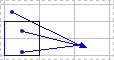
 , Excel параметры, а затем выберите категорию Дополнительные параметры.
, Excel параметры, а затем выберите категорию Дополнительные параметры. . Другую книгу необходимо открыть до того, как Excel начнет отслеживать эти зависимости.
. Другую книгу необходимо открыть до того, как Excel начнет отслеживать эти зависимости. . Для удаления другого уровня стрелок зависимости вновь нажмите эту кнопку.
. Для удаления другого уровня стрелок зависимости вновь нажмите эту кнопку. . Для удаления другого уровня стрелок зависимости вновь нажмите эту кнопку.
. Для удаления другого уровня стрелок зависимости вновь нажмите эту кнопку.










